错误代码22:如何修复图形设备驱动程序 尝试更新图形驱动程序或清除 CMOS
本篇文章主要是结合我之前面试的各种经历和实战开发中遇到的问题解决经验整理的,希望这篇《错误代码22:如何修复图形设备驱动程序 尝试更新图形驱动程序或清除 CMOS》对你有很大帮助!欢迎收藏,分享给更多的需要的朋友学习~
图形设备错误代码 22 是什么意思,是什么原因造成的?
当您遇到错误代码 22 时,您将始终看到错误消息此设备已禁用。(代码 22)。
更详细的关于此图形设备驱动程序错误代码22的信息,可在设备属性中的“设备状态”区域查看。
我们还讨论了 Windows 43 中的错误代码 11.您还可以查看我们的指南,了解如何修复PC上的图形设备错误代码31。
- 设备实际上已禁用:有问题的设备可能会向您抛出此错误代码22,实际上已被禁用。
- 存在驱动程序问题:不兼容或损坏的驱动程序文件也可能导致设备程序出现多个问题。
- 驱动程序不是最新的:应确保运行的是最新版本的驱动程序,因为最新更新会带来可能导致此问题的错误修复。
- CMOS正在创建一个问题:由于缺乏系统资源,Windows可能已禁用该设备,清除CMOS可能会有所帮助。
- 插槽有故障:连接图形驱动程序的插槽可能有故障并导致真正的问题。
值得注意的是,该设备已禁用。(代码 22)USB 驱动程序,此设备已禁用。(代码 22)Wi-Fi也是一个类似的问题。应用本指南中涵盖的适用于驱动程序的相同解决方案,可以解决错误代码22的问题。
现在让我们看看将帮助您修复图形设备驱动程序错误代码 22 的解决方案。
如何修复图形设备驱动程序错误代码 22?
在本文中
1. 启用设备
- 打开开始菜单,按Win.key。
- 打开设备管理器。
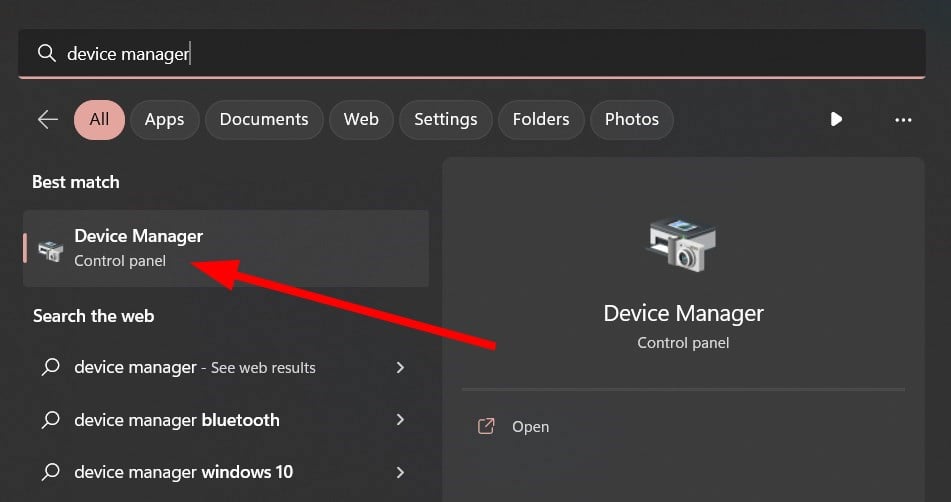
- 展开显示适配器部分。

- 双击您的图形驱动程序。
- 切换到“驱动程序”选项卡。
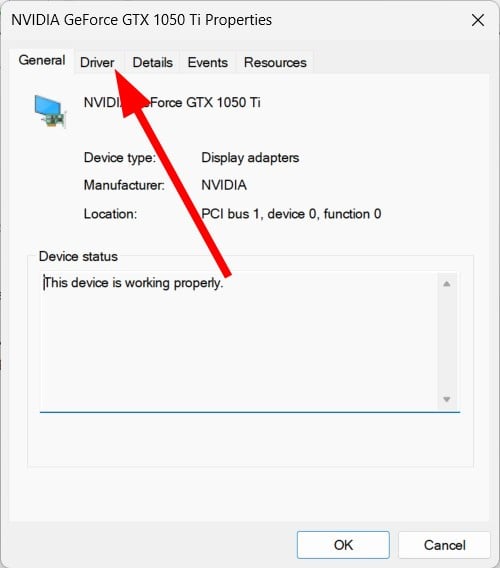
- 打 启用设备 按钮。
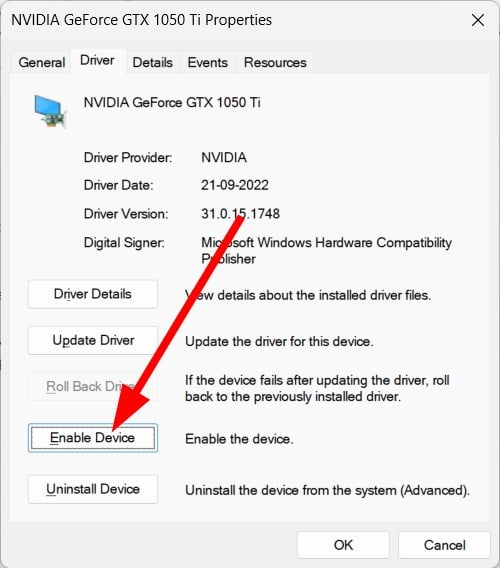
- 单击“确定”应用更改。
- 重新启动电脑。
如果您遇到错误代码 22,您可以手动启用图形驱动程序。如果设备已启用,则可以继续下一个解决方案。
2. 更新图形驱动程序
- 打开开始菜单,按Win.key。
- 打开设备管理器。
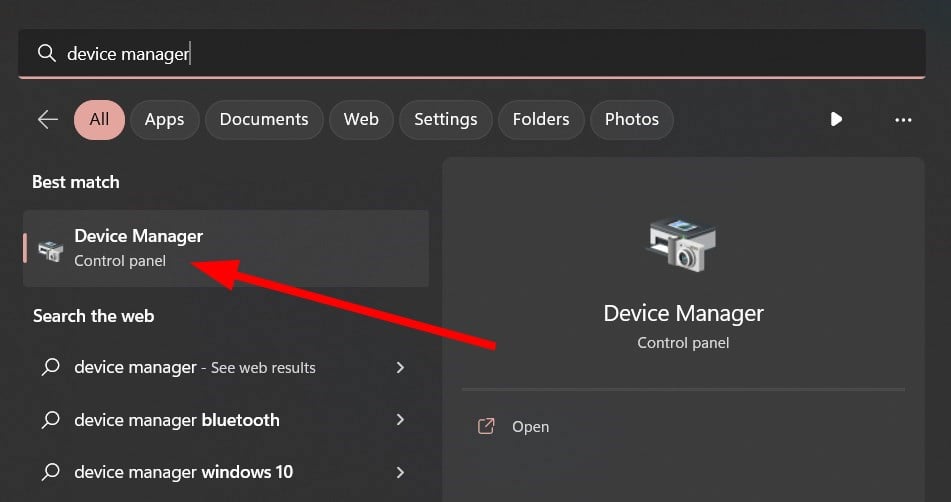
- 展开显示适配器部分。

- 双击您的图形驱动程序。
- 单击驱动程序选项卡。
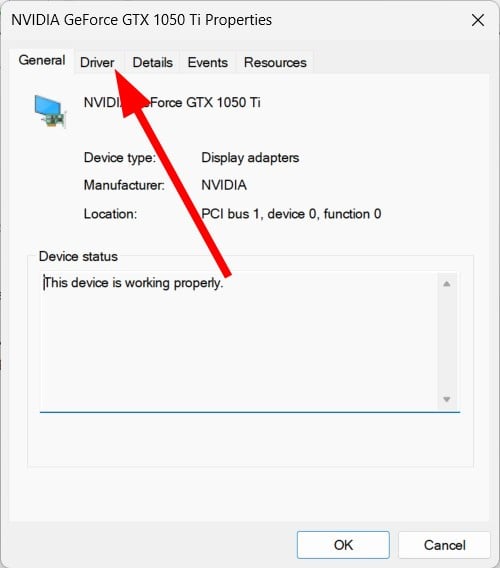
- 选择“更新驱动程序”。
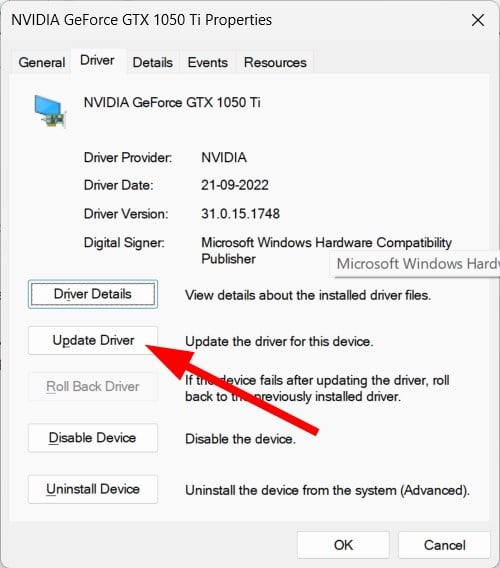
- 选择自动搜索驱动程序选项。
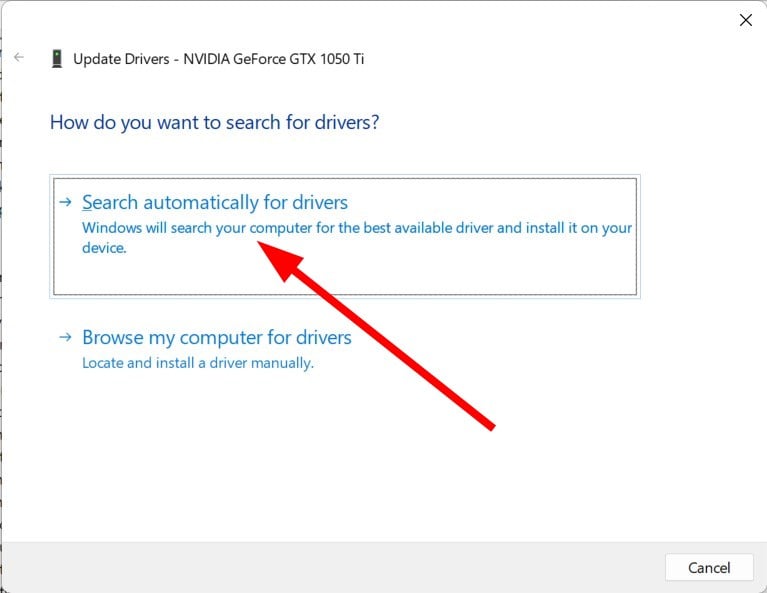
- 安装最新更新。
- 重新启动电脑。
确保已安装图形驱动程序的最新更新,因为可能存在可能导致问题的潜在错误或故障。
无论如何,您可以更好地使用软件来安全地自动更新PC上的任何驱动程序。这将有助于避免这种类型的错误代码并优化性能。
驱动程序修复
它在几分钟内扫描整个系统,并更新过时的驱动程序而不会出现错误。
3. 重新安装显卡驱动程序
- 要打开“开始”菜单,请按Win.key。
- 打开设备管理器。
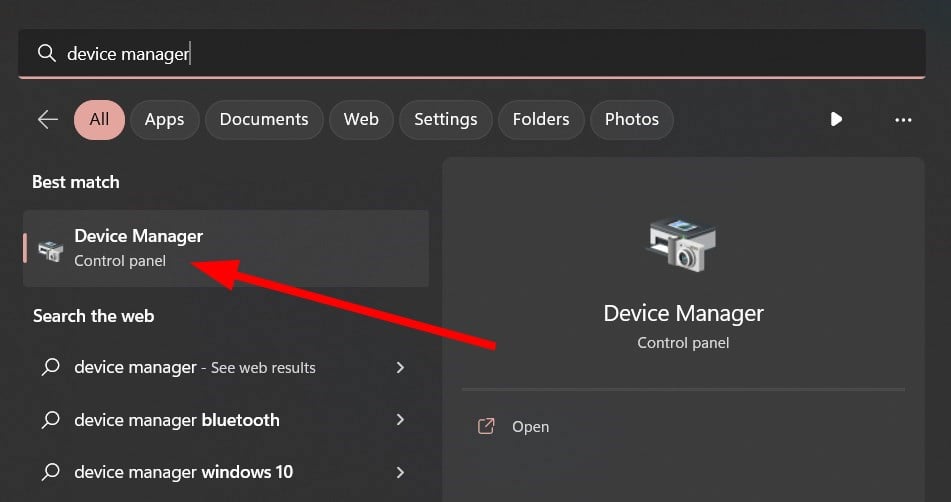
- 展开显示适配器部分。

- 双击您的图形驱动程序。
- 单击驱动程序选项卡。
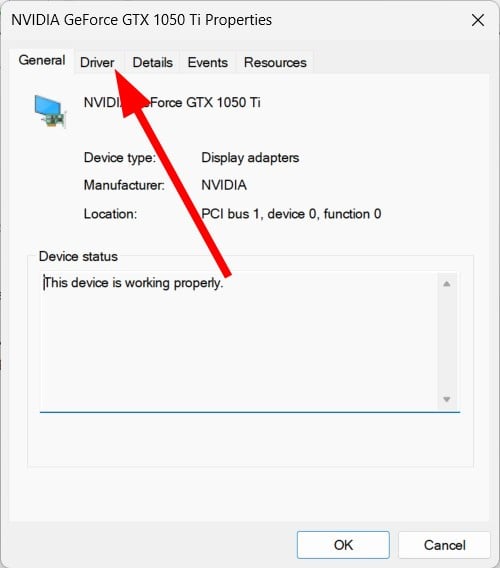
- 选择卸载设备选项。
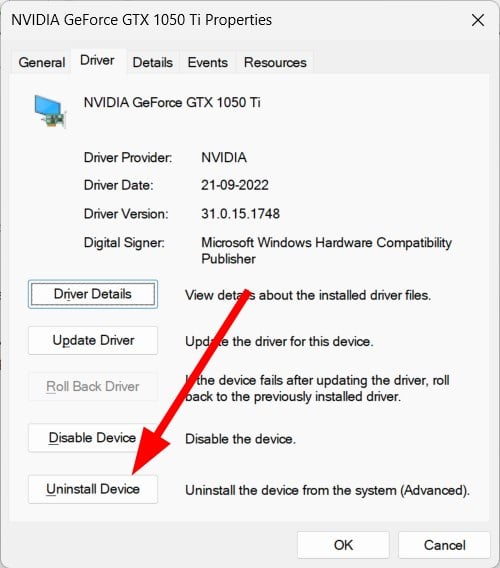
- 单击“确定”。
- 重新启动电脑。
- 访问您的图形驱动程序的官方网站并下载最新版本。
- 安装图形驱动程序。
4. 清除 CMOS
- 关闭电脑。
- 删除所有连接的设备。
- 从电源拔下电源线。
- 取出笔记本电脑的电池。
- 等待 2-3 分钟。
- 将电池重新连接到笔记本电脑。
- 将所有外围设备连接到电脑。
- 重新启动您的电脑。
5. 执行系统还原
- 按键打开“开始”菜单。Win
- 键入创建还原点并将其打开。
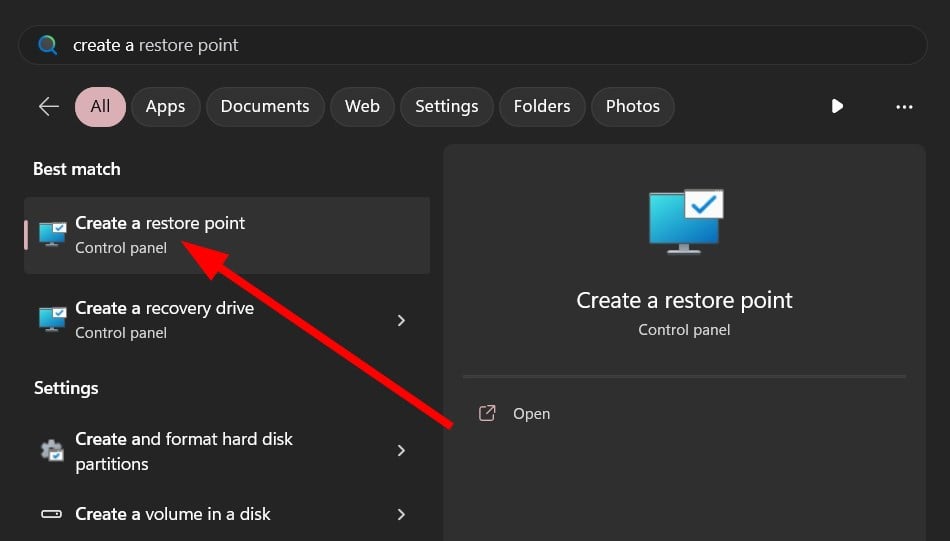
- 打 系统还原 按钮。
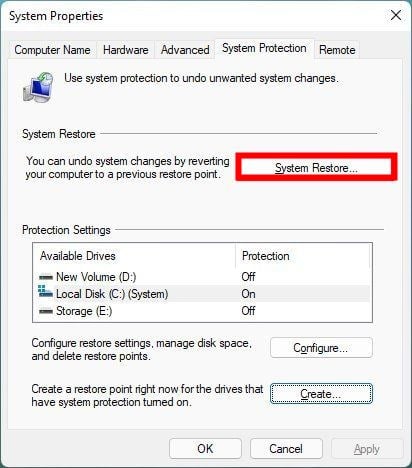
- 单击下一步。
- 选择还原点。
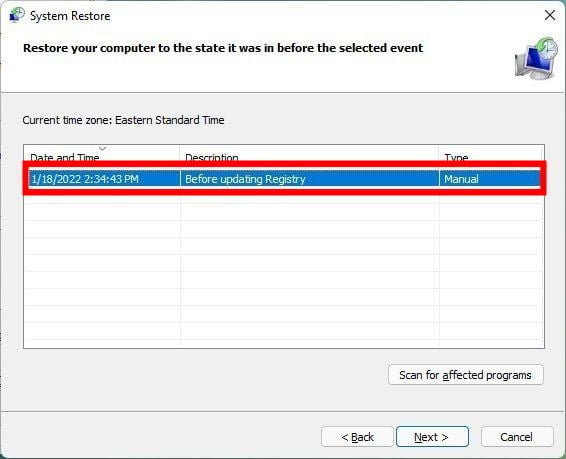
- 选择“下一步”。
- 单击完成。
系统还原将帮助您将PC恢复到一切正常时的状态。请注意,只有在创建了系统还原点后,才能有效地使用系统还原功能。我们有一个指南,解释了如何创建系统还原点。
6. 更换插槽
请注意,对于此方法,如果您不确定该怎么做,请将笔记本电脑交给专家。您需要尝试更改PC或笔记本电脑上GPU连接到的插槽。
错误代码 22 可能由故障插槽引起,进而影响相关的驱动程序,导致图形设备无法正常运行。检查更改 GPU 的插槽是否有帮助。
7. 更换显卡
如果没有任何效果,那么作为最后的手段,我们建议您检查您的 GPU,如果它有一些问题,那么是时候购买一个新的并更换旧的 GPU。
这就是我们在本指南中的内容。请注意,您可以使用以上解决方案来解决图形设备驱动程序错误代码 43。在您离开之前,您应该查看我们的指南,其中解释了 5 种可以帮助您在 Windows 11 上检查显卡的方法。
理论要掌握,实操不能落!以上关于《错误代码22:如何修复图形设备驱动程序 尝试更新图形驱动程序或清除 CMOS》的详细介绍,大家都掌握了吧!如果想要继续提升自己的能力,那么就来关注golang学习网公众号吧!
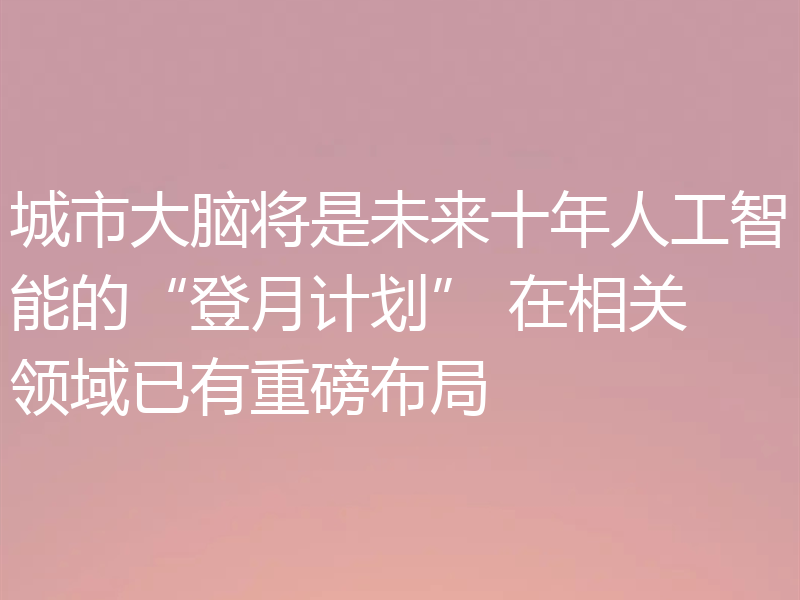 城市大脑将是未来十年人工智能的“登月计划” 在相关领域已有重磅布局
城市大脑将是未来十年人工智能的“登月计划” 在相关领域已有重磅布局
- 上一篇
- 城市大脑将是未来十年人工智能的“登月计划” 在相关领域已有重磅布局

- 下一篇
- 苹果数码旋钮专利:支持组合旋转输入,可用于AR/VR等穿戴设备
-

- 文章 · 软件教程 | 1分钟前 | 任务栏 快捷键 输入法切换 搜狗输入法 Ctrl+Shift
- 搜狗输入法切换技巧与方法详解
- 269浏览 收藏
-

- 文章 · 软件教程 | 6分钟前 |
- 因病退票需哪些证明?12306退票规定详解
- 460浏览 收藏
-

- 文章 · 软件教程 | 8分钟前 |
- 百度地图搜不到怎么解决
- 175浏览 收藏
-

- 文章 · 软件教程 | 9分钟前 |
- 芒果TV官网登录入口及使用方法
- 121浏览 收藏
-

- 文章 · 软件教程 | 9分钟前 |
- 晒太阳能防颈椎病?科学解析真相
- 338浏览 收藏
-

- 文章 · 软件教程 | 10分钟前 |
- Win11相机打不开怎么解决
- 454浏览 收藏
-

- 文章 · 软件教程 | 14分钟前 |
- Win11蓝牙鼠标断连怎么解决
- 449浏览 收藏
-

- 前端进阶之JavaScript设计模式
- 设计模式是开发人员在软件开发过程中面临一般问题时的解决方案,代表了最佳的实践。本课程的主打内容包括JS常见设计模式以及具体应用场景,打造一站式知识长龙服务,适合有JS基础的同学学习。
- 543次学习
-

- GO语言核心编程课程
- 本课程采用真实案例,全面具体可落地,从理论到实践,一步一步将GO核心编程技术、编程思想、底层实现融会贯通,使学习者贴近时代脉搏,做IT互联网时代的弄潮儿。
- 516次学习
-

- 简单聊聊mysql8与网络通信
- 如有问题加微信:Le-studyg;在课程中,我们将首先介绍MySQL8的新特性,包括性能优化、安全增强、新数据类型等,帮助学生快速熟悉MySQL8的最新功能。接着,我们将深入解析MySQL的网络通信机制,包括协议、连接管理、数据传输等,让
- 500次学习
-

- JavaScript正则表达式基础与实战
- 在任何一门编程语言中,正则表达式,都是一项重要的知识,它提供了高效的字符串匹配与捕获机制,可以极大的简化程序设计。
- 487次学习
-

- 从零制作响应式网站—Grid布局
- 本系列教程将展示从零制作一个假想的网络科技公司官网,分为导航,轮播,关于我们,成功案例,服务流程,团队介绍,数据部分,公司动态,底部信息等内容区块。网站整体采用CSSGrid布局,支持响应式,有流畅过渡和展现动画。
- 485次学习
-

- ChatExcel酷表
- ChatExcel酷表是由北京大学团队打造的Excel聊天机器人,用自然语言操控表格,简化数据处理,告别繁琐操作,提升工作效率!适用于学生、上班族及政府人员。
- 3193次使用
-

- Any绘本
- 探索Any绘本(anypicturebook.com/zh),一款开源免费的AI绘本创作工具,基于Google Gemini与Flux AI模型,让您轻松创作个性化绘本。适用于家庭、教育、创作等多种场景,零门槛,高自由度,技术透明,本地可控。
- 3406次使用
-

- 可赞AI
- 可赞AI,AI驱动的办公可视化智能工具,助您轻松实现文本与可视化元素高效转化。无论是智能文档生成、多格式文本解析,还是一键生成专业图表、脑图、知识卡片,可赞AI都能让信息处理更清晰高效。覆盖数据汇报、会议纪要、内容营销等全场景,大幅提升办公效率,降低专业门槛,是您提升工作效率的得力助手。
- 3436次使用
-

- 星月写作
- 星月写作是国内首款聚焦中文网络小说创作的AI辅助工具,解决网文作者从构思到变现的全流程痛点。AI扫榜、专属模板、全链路适配,助力新人快速上手,资深作者效率倍增。
- 4543次使用
-

- MagicLight
- MagicLight.ai是全球首款叙事驱动型AI动画视频创作平台,专注于解决从故事想法到完整动画的全流程痛点。它通过自研AI模型,保障角色、风格、场景高度一致性,让零动画经验者也能高效产出专业级叙事内容。广泛适用于独立创作者、动画工作室、教育机构及企业营销,助您轻松实现创意落地与商业化。
- 3814次使用
-
- pe系统下载好如何重装的具体教程
- 2023-05-01 501浏览
-
- qq游戏大厅怎么开启蓝钻提醒功能-qq游戏大厅开启蓝钻提醒功能教程
- 2023-04-29 501浏览
-
- 吉吉影音怎样播放网络视频 吉吉影音播放网络视频的操作步骤
- 2023-04-09 501浏览
-
- 腾讯会议怎么使用电脑音频 腾讯会议播放电脑音频的方法
- 2023-04-04 501浏览
-
- PPT制作图片滚动效果的简单方法
- 2023-04-26 501浏览








